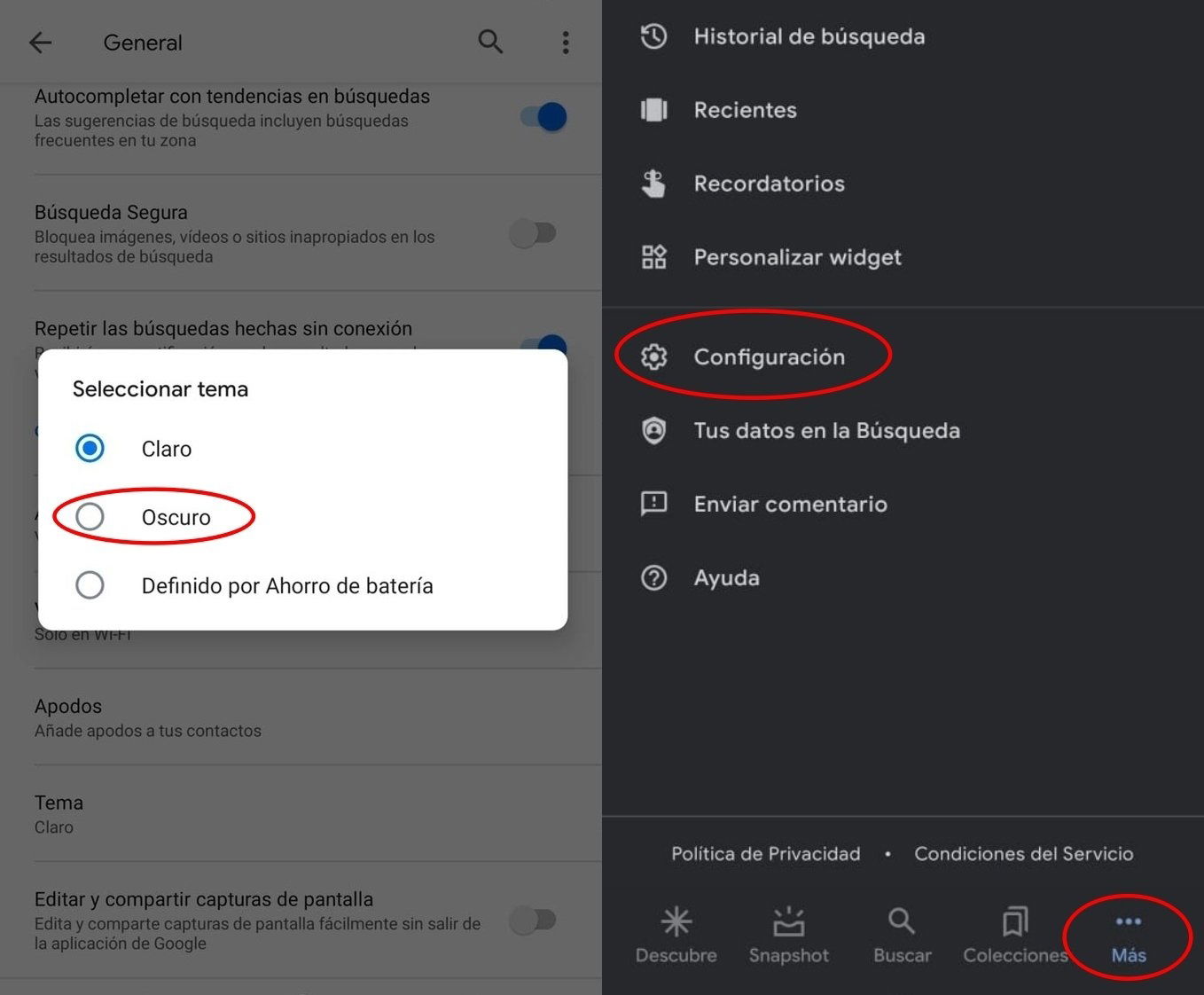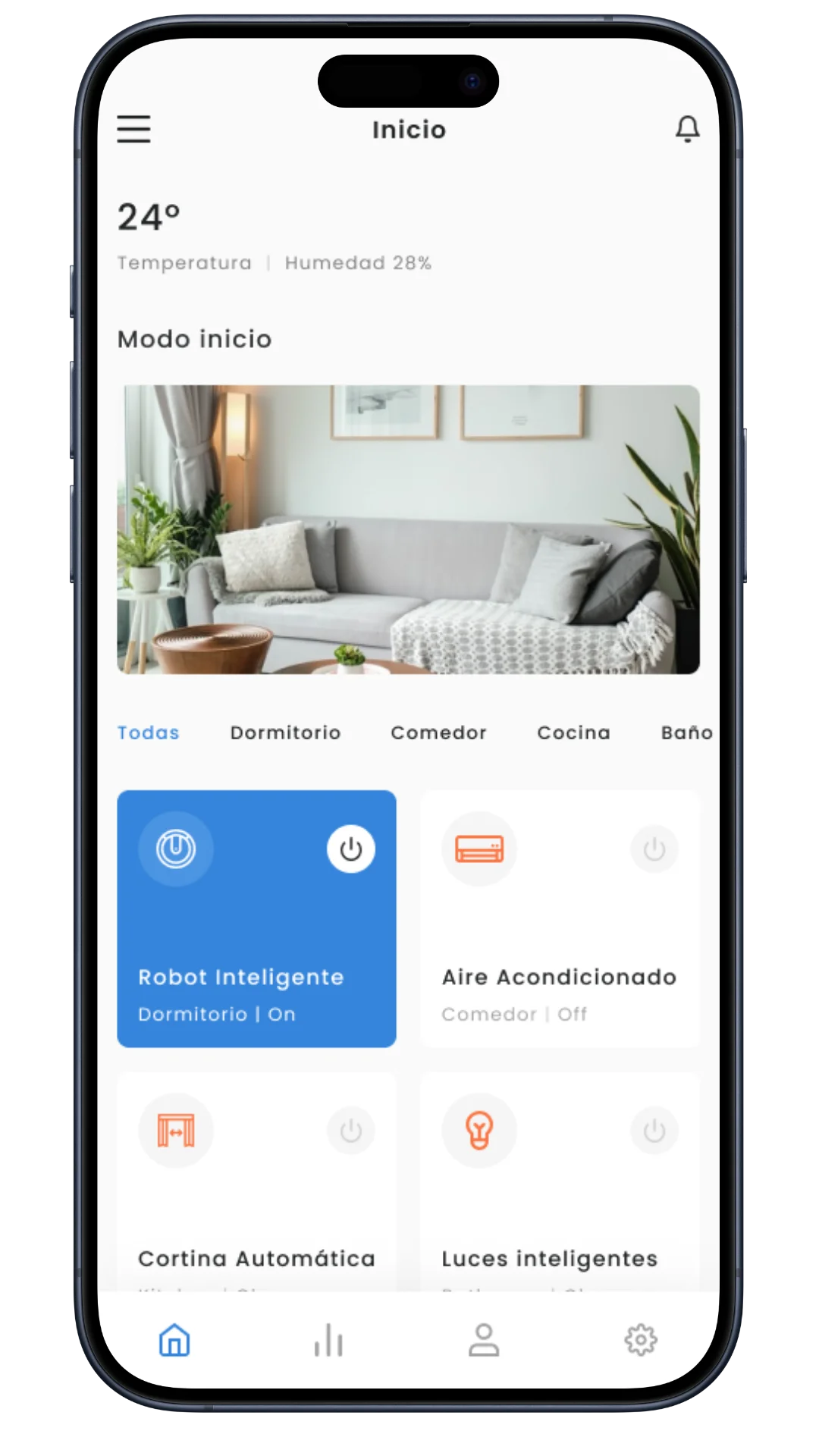El Modo Oscuro: Guía Completa para Activarlo en Tus Aplicaciones Favoritas
El modo oscuro, o "dark mode", se ha convertido en una característica esencial para muchos usuarios de dispositivos móviles y computadoras. Su popularidad se debe a una combinación de beneficios estéticos y prácticos, que van desde la mejora de la experiencia visual hasta el ahorro de batería y la reducción de la fatiga ocular. Pero activar el modo oscuro no siempre es tan sencillo como parece, ya que el proceso varía dependiendo del sistema operativo y de la aplicación específica. Esta guía exhaustiva te mostrará cómo activar el modo oscuro en una amplia gama de aplicaciones, cubriendo las diferentes plataformas y métodos disponibles.
Beneficios del Modo Oscuro:
Antes de adentrarnos en las instrucciones específicas, repasemos brevemente los beneficios que ofrece el modo oscuro:
-
Reducción de la fatiga ocular: La luz azul emitida por las pantallas puede afectar negativamente a nuestros ojos, especialmente en entornos con poca luz. El modo oscuro disminuye la emisión de luz azul, aliviando la tensión ocular y previniendo la fatiga. Esto es especialmente beneficioso para usuarios que pasan largas horas frente a la pantalla.
-
Ahorro de batería: En dispositivos con pantallas OLED y AMOLED, los píxeles negros se apagan completamente, consumiendo menos energía. El modo oscuro, al utilizar principalmente colores oscuros, puede contribuir a un ahorro significativo de batería, prolongando la vida útil de tu dispositivo.
-
Mejor contraste y legibilidad: Para algunos usuarios, el modo oscuro mejora el contraste y la legibilidad del texto, facilitando la lectura, especialmente en entornos con mucha luz ambiental.
-
Estética: Simplemente, muchos usuarios encuentran el modo oscuro más atractivo y elegante que el modo claro tradicional.
Métodos para Activar el Modo Oscuro:
Existen tres métodos principales para activar el modo oscuro en tus aplicaciones:
-
Configuración del Sistema Operativo: Tanto Android como iOS ofrecen configuraciones a nivel de sistema para activar el modo oscuro. Al activar esta opción, muchas aplicaciones compatibles adoptarán automáticamente el modo oscuro. Sin embargo, no todas las aplicaciones respetan esta configuración del sistema.
-
Configuración de la Aplicación: Muchas aplicaciones individuales ofrecen la posibilidad de activar el modo oscuro a través de sus propias configuraciones. Esta opción suele encontrarse en el menú de ajustes o configuración de la aplicación.
-
Temas de terceros: Algunas aplicaciones permiten la instalación de temas de terceros, incluyendo temas oscuros. Estos temas pueden modificar significativamente la apariencia de la aplicación, ofreciendo una experiencia de modo oscuro más personalizada.
Activar el Modo Oscuro en Diferentes Sistemas Operativos y Aplicaciones:
Android:
En Android, la activación del modo oscuro a nivel del sistema se realiza generalmente a través de la configuración de "Pantalla" o "Pantalla y brillo". Busca la opción "Tema oscuro" o "Modo oscuro" y actívala. Una vez activado, muchas aplicaciones compatibles cambiarán automáticamente al modo oscuro.
Sin embargo, algunas aplicaciones requieren una activación manual del modo oscuro dentro de sus propios ajustes. Por ejemplo, en aplicaciones como WhatsApp, la opción suele encontrarse en el menú de "Ajustes" -> "Chats" -> "Tema". En Gmail, puedes encontrarla en "Ajustes" -> "Tema". En Twitter, busca la opción en "Ajustes y privacidad" -> "Pantalla y sonido". En Instagram, la opción se encuentra en "Ajustes" -> "Tema". Recuerda que la ubicación exacta de la opción puede variar ligeramente según la versión de la aplicación.
iOS:
En iOS, el modo oscuro se activa a través del "Centro de control". Desliza hacia abajo desde la esquina superior derecha (o desde la inferior en algunos modelos) para acceder al Centro de control. Busca el icono de brillo y presiona prolongadamente para acceder a los ajustes de apariencia. Selecciona "Oscuro" para activar el modo oscuro a nivel del sistema. Similar a Android, muchas aplicaciones compatibles cambiarán automáticamente al modo oscuro.
Para aplicaciones que no se ajustan automáticamente, busca la opción de modo oscuro dentro de la configuración de la aplicación. En WhatsApp, la ubicación es similar a la de Android. En Gmail, la opción suele estar en "Ajustes" -> "General" -> "Apariencia". Twitter y Instagram también ofrecen opciones similares dentro de sus menús de ajustes.
Aplicaciones Específicas:
La activación del modo oscuro puede variar significativamente entre aplicaciones. Algunas aplicaciones populares y sus métodos de activación son:
-
Facebook: En la configuración de la aplicación, busca la opción de "Tema oscuro".
-
YouTube: La opción de modo oscuro se encuentra generalmente en la configuración de la aplicación.
-
Netflix: Netflix ofrece un modo oscuro a nivel de sistema, generalmente adoptando la configuración del sistema operativo.
-
Spotify: Spotify permite activar el modo oscuro en su configuración.
-
Google Chrome: Chrome permite activar el modo oscuro tanto a nivel de sistema como dentro de la configuración del navegador.
-
Microsoft Teams: Teams ofrece una opción de modo oscuro en sus ajustes.
-
Zoom: Zoom también cuenta con una opción para activar el modo oscuro en su configuración.
Solución de Problemas:
Si tienes problemas para activar el modo oscuro en una aplicación específica, considera las siguientes soluciones:
-
Actualizar la aplicación: Asegúrate de que la aplicación esté actualizada a la última versión. Las actualizaciones a menudo incluyen mejoras y correcciones, incluyendo la adición o mejora del modo oscuro.
-
Reiniciar el dispositivo: Un simple reinicio puede solucionar problemas temporales con la aplicación.
-
Reinstalar la aplicación: En algunos casos, reinstalar la aplicación puede resolver problemas de configuración.
-
Consultar la ayuda de la aplicación: La mayoría de las aplicaciones ofrecen una sección de ayuda o preguntas frecuentes que pueden proporcionar información sobre la activación del modo oscuro.
-
Contactar al soporte técnico: Si ninguna de las soluciones anteriores funciona, contacta al soporte técnico de la aplicación para obtener ayuda.
En conclusión, el modo oscuro ofrece numerosos beneficios para la salud ocular y el consumo de batería. Aunque el proceso de activación puede variar entre aplicaciones y sistemas operativos, esta guía te proporciona una base sólida para activar el modo oscuro en la mayoría de tus aplicaciones favoritas. Recuerda siempre revisar la configuración tanto del sistema operativo como de la aplicación individual para asegurarte de aprovechar al máximo esta función.